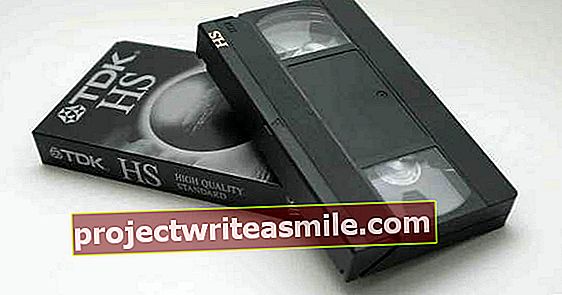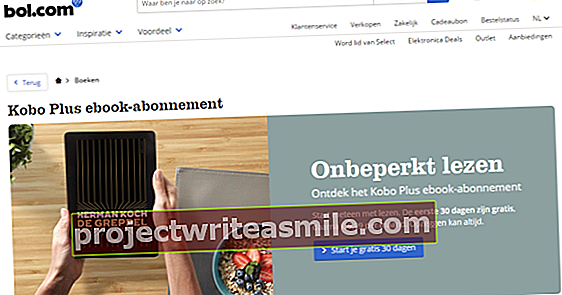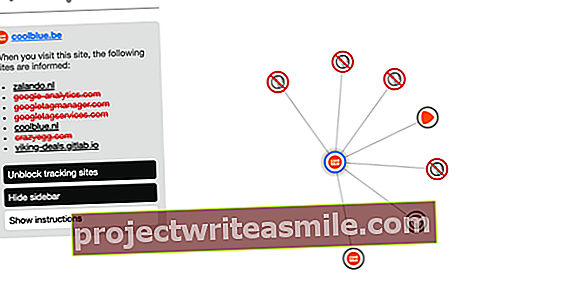Daži USB diski vai SD kartes ir aizsargātas, un tad ir grūti tās formatēt vai iztukšot. Kā jūs varat aizsargāties?
Dažās SD kartēs vai USB diskdziņos ir slēdzis, kuru varat pārveidot, lai saturu nevarētu izdzēst. Tas ir noderīgi, jo tas neļaus nejauši pazaudēt failus, taču var gadīties, ka Windows turpina disku vai karti atpazīt kā aizsargātu pat tad, ja esat pārslēdzis slēdzi, lai noņemtu aizsardzību. Iespējams arī, ka jūsu SD kartē vai USB diskā vispār nav slēdža un tas joprojām ir atzīmēts kā aizsargāts. Šeit mēs parādīsim, ko jūs varat darīt. Lasiet arī: 3 darbībās: kā nostiprināt USB atmiņu.
Ja SD karte vai USB disks ir aizsargāts ar ierakstīšanu, varat lasīt un kopēt tā saturu, taču disku nav iespējams izdzēst, pievienot vai formatēt. Iespējams, ka jūs varētu arī izmest failus, bet nākamreiz, kad disku pievienosit datoram, tie atkal būs tur.
Izmantojot reģistra redaktoru
Varat izmantot Windows 10 reģistra redaktora rīku, lai apturētu Windows domāt, ka disks nav drošs. Lai to izdarītu, jums jādodas uz Regedit meklējiet un atveriet programmu. Virzieties uz:
Dators \ HKEY_LOCAL_MACHINE \ SYSTEM \ CurrentControlSet \ Control \ StorageDevicePolicies
Labajā rūtī veiciet dubultklikšķi uz vērtības WriteProtect un mainiet vērtību zem Vērtība no 1 uz 0. klikšķiniet uz labi lai saglabātu jauno vērtību.
Ja disku ievietosiet atpakaļ datorā, sistēma Windows to uzskatīs par nedrošu. Pēc tam to var izmantot kā parasti.
Ja saņemat reģistra atslēgu StorageDevicePolicies nevarat atrast, varat izveidot.
Lai to izdarītu, mapē ar peles labo pogu noklikšķiniet
Dators \ HKEY_LOCAL_MACHINE \ SYSTEM \ CurrentControlSet \ Control \ Noklikšķiniet tukšajā vietā labajā rūtī un Jauns> Atslēga Atlasot. Ievadiet vārdu StorageDevicePolicies tieši šādi, ar lielajiem burtiem īstajā vietā.
Veiciet dubultklikšķi uz jaunizveidotās atslēgas, tukšajā vietā vēlreiz noklikšķiniet ar peles labo pogu un izvēlieties Jauna> DWORD (32 bitu) vērtība. Nosauciet vērtību WriteProtect un izvēlieties kā vērtību 0. klikšķiniet uz labi lai saglabātu izmaiņas. Aizveriet reģistra redaktoru un restartējiet datoru.
Izmantojot komandu uzvedni
Ja iepriekš minētais risinājums nedarbojas, varat izmantot komandu uzvedni, lai noņemtu diskdziņa aizsardzību un izdzēstu visu tā saturu.
Pārliecinies, ka tu Komandu uzvedne atveras kā administrators. To var izdarīt, ar peles labo pogu noklikšķinot uz programmas un noklikšķinot uz Izpildīt kā administratoram izvēlēties.
Ierakstiet komandu diskpart un nospiediet Enter. Tad ierakstiet saraksta disks un vēlreiz nospiediet Enter. Tips atlasiet diskuX (pie kura X diska numuru) un nospiediet Enter. Ierakstiet tūlīt atribūti disks ir dzēsts tikai lasāmā veidā un nospiediet Enter.
Tips tīrs un nospiediet Enter. Tad ierakstiet izveidot nodalījumu primāro un nospiediet Enter. Tips izveidojiet nodalījuma primāro un nospiediet Enter. Ierakstiet tūlīt formāts fs = tauki32 (varat izmantot arī formātu fs = ntfs ja disku izmantosiet tikai Windows datoros) un nospiediet taustiņu Enter. Tips Izeja un nospiediet Enter, un komandu uzvedne tiks aizvērta.
Jūsu disks tagad ir formatēts, un Windows turpmāk to atpazīs kā neaizsargātu.
Vai vēlāk izlemjat, ka vēlaties vēlreiz nostiprināt USB disku vai HD karti? Tad to var izdarīt vairākos veidos, no kuriem vienkāršākais, iespējams, ir šifrēt kartes vai diska saturu un aizsargāt to ar paroli. Piemēram, izmantojot Rohos Mini Drive, jūs varat viegli izveidot slēptu nodalījumu savā USB zibatmiņā. Tad faili tiek glabāti tur šifrēti.